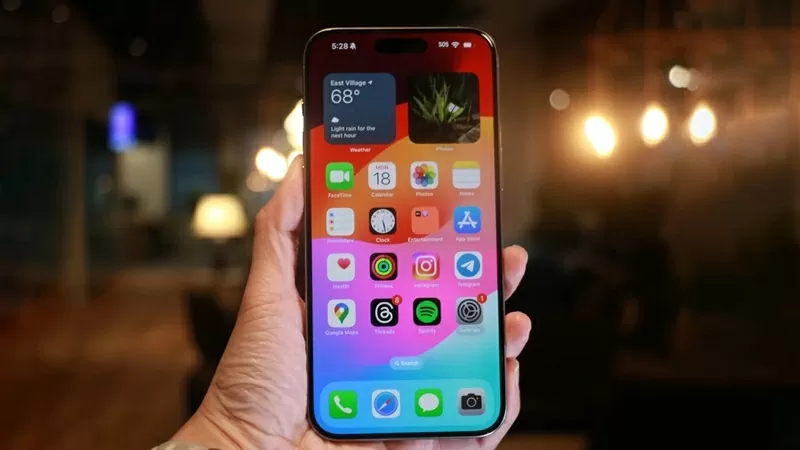 |
| 15 conseils rapides pour aider les utilisateurs d'iPhone à gagner beaucoup de temps |
1. Convertissez rapidement des nombres en lettres
Au lieu d'appuyer sur « 123 » pour passer au pavé numérique puis revenir aux lettres, maintenez simplement la touche « 123 » enfoncée, faites glisser votre doigt jusqu'à la touche sur laquelle vous souhaitez appuyer, puis relâchez. L'iPhone reviendra automatiquement au clavier, vous faisant ainsi gagner 3 clics.
2. Attribuer une fonction à la touche suivante
« Back Tap » est une fonctionnalité d’accessibilité qui permet aux utilisateurs d’iPhone d’attribuer des actions lorsqu’ils appuient deux ou trois fois sur l’arrière de leur appareil. Accédez à Paramètres > Accessibilité > Tactile > Retour Appuyez pour sélectionner le paramètre.
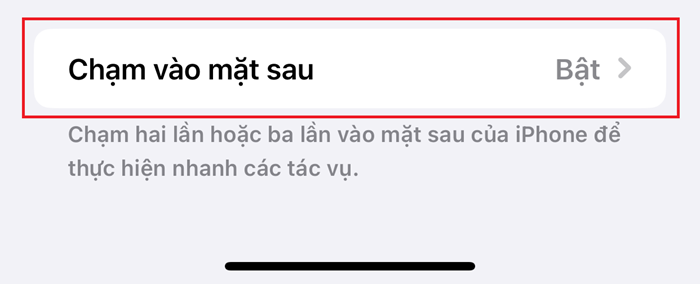 |
| Attribuer des fonctions aux appuis arrière de l'iPhone |
3. Faites glisser la barre de volume
Lors du réglage du volume, appuyez simplement une fois sur le bouton de volume, puis touchez et faites glisser la barre de volume sur l'écran pour un réglage plus fluide.
4. Désactivez les suggestions d’évaluation des applications
Accédez à Paramètres > App Store , désactivez « Notes et avis intégrés à l'application » pour éviter d'être dérangé par les notifications demandant des avis.
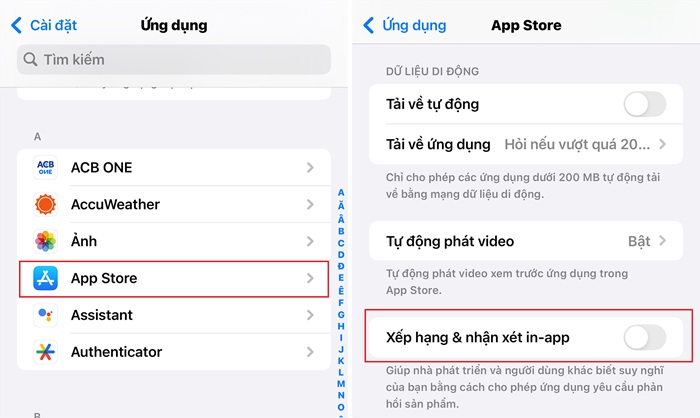 |
| Désactiver les suggestions d'évaluation des applications |
5. Vidéo QuickTake
À partir de l'iPhone 11, vous pouvez enregistrer des vidéos directement en mode photo en maintenant le bouton de l'obturateur enfoncé. Faites glisser vers la droite pour verrouiller l'enregistrement vidéo et pouvoir prendre des photos pendant l'enregistrement.
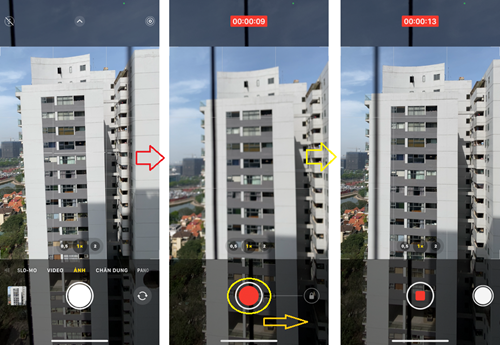 |
| Vidéo QuickTake sur iPhone |
6. Minuterie rapide via le centre de contrôle
Ouvrez le Centre de contrôle et maintenez le bouton Minuterie , faites glisser le curseur vers le haut pour sélectionner une heure et appuyez sur le bouton Démarrer .
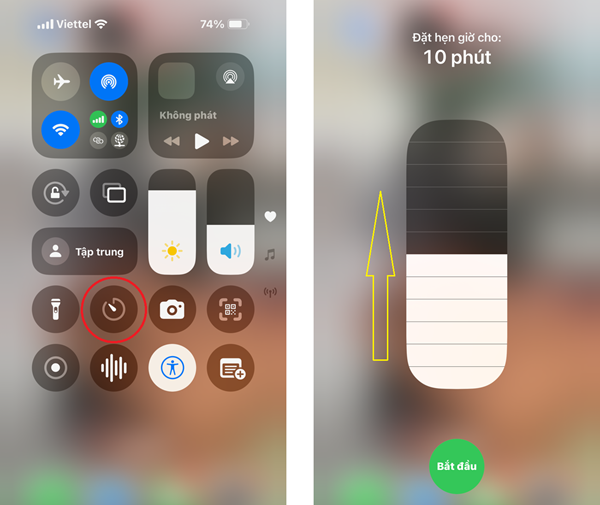 |
| Minuterie rapide via le centre de contrôle |
7. Copier et coller les modifications photo
Après avoir édité une photo, si vous souhaitez utiliser les mêmes paramètres sur d'autres photos, cliquez simplement sur les trois points > Copier les modifications . Ouvrez ensuite une autre image, cliquez sur trois points > Coller les modifications .
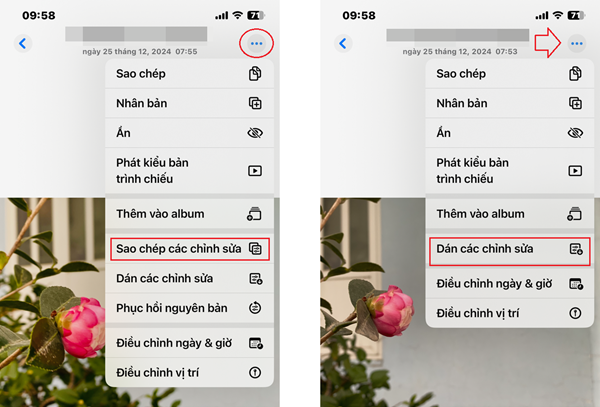 |
| Copier et coller la retouche photo |
8. Appuyez sur le haut de l'écran pour revenir en haut de la page
Lorsque vous faites défiler trop loin vers le bas dans Safari ou une application, appuyez simplement sur la barre d'état (la partie avec l'horloge) pour revenir en haut de la page.
9. Activez le verrouillage des majuscules
Appuyez deux fois sur la touche Maj pour activer toutes les majuscules, au lieu de devoir maintenir la touche Maj à chaque fois.
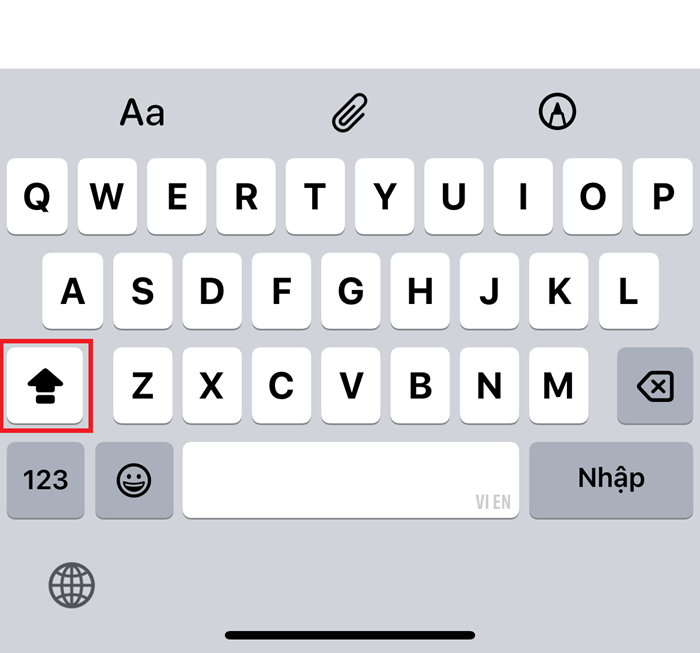 |
| Activer le verrouillage des majuscules |
10. Recadrez vos photos d'une simple pression
Dans la mise à jour iOS 17, lorsque vous zoomez sur une photo dans la bibliothèque, un bouton « Recadrer » apparaît dans le coin supérieur. Cliquez dessus pour modifier rapidement la photo.
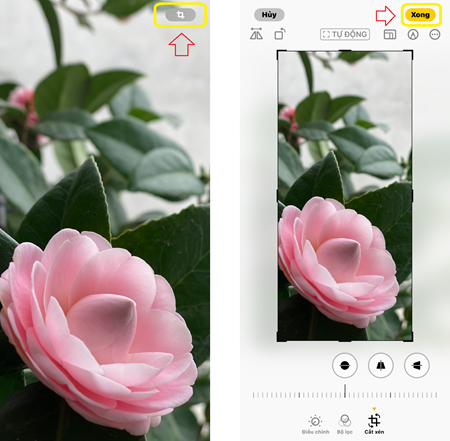 |
| Recadrez vos photos d'une simple pression |
11. Accéder rapidement aux photos dans les messages
Vous pouvez maintenir enfoncé le bouton « + » à côté de la zone de rédaction pour ouvrir immédiatement la galerie de photos au lieu de double-cliquer.
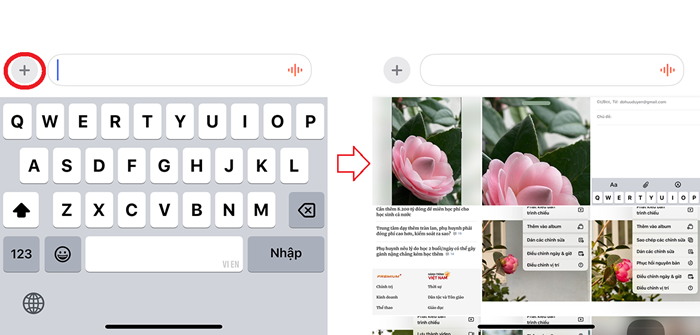 |
| Accès rapide aux photos dans les messages |
12. Balayez pour répondre aux messages
Vous pouvez glisser vers la droite sur un message pour répondre directement. Utile pour les discussions de groupe pour savoir qui a répondu à qui.
13. Ajustez la vitesse du message audio
Vous pouvez maintenir le bouton de lecture du message vocal pour choisir la vitesse de lecture : 1x, 1,25x, 1,5x ou 2x.
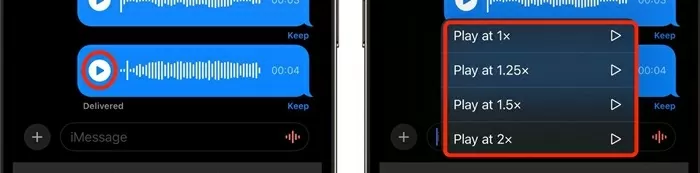 |
| Ajuster la vitesse du message audio |
14. Personnaliser l'ordre des applications dans les messages
Maintenez simplement les icônes d'application dans l'interface Messages et faites-les glisser (lorsque vous appuyez sur le bouton « + ») pour réorganiser ou placer les icônes prioritaires en haut.
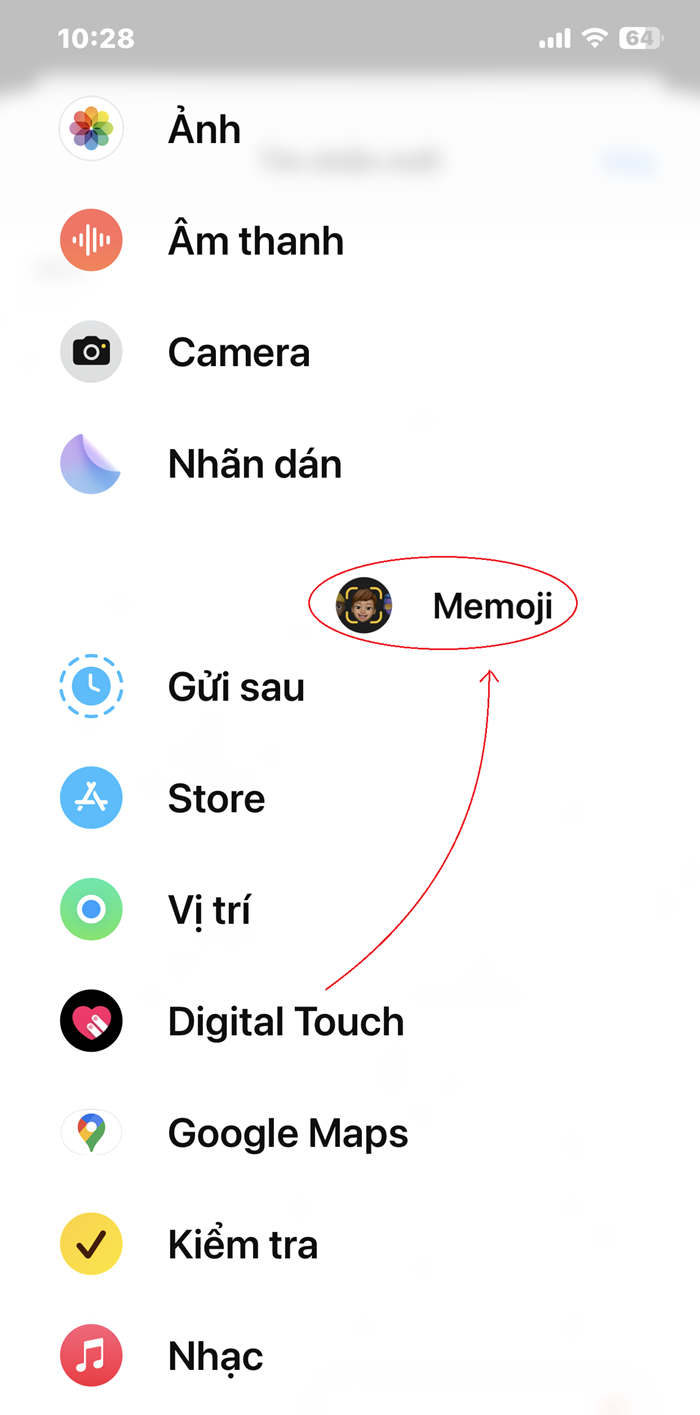 |
| Personnaliser l'ordre des applications dans les messages |
15. Activer la liste d'actions rapides lors d'un appui long sur l'application
Vous pouvez maintenir une icône d'application sur l'écran d'accueil pour ouvrir des actions rapides telles que la création d'une note, la localisation sur Maps, la rédaction d'un e-mail ou la création d'un événement...
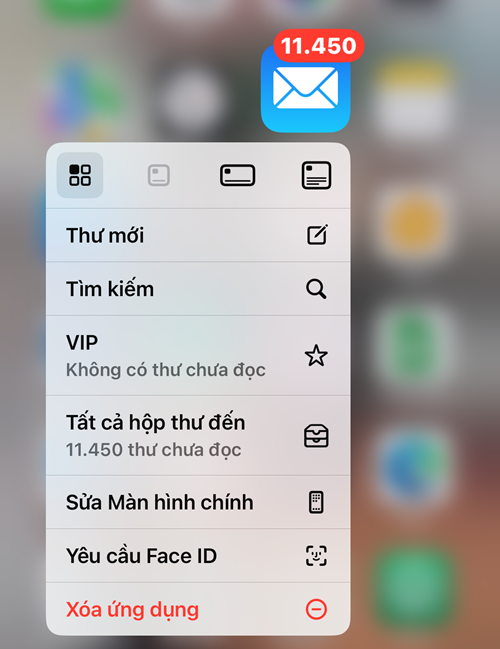 |
| Activer la liste d'actions rapides lors d'un appui long sur l'application |
Source : https://baoquocte.vn/15-meo-nhanh-giup-nguoi-dung-iphone-tiet-kiem-duoc-nhieu-thoi-gian-311270.html


![[Photo] Moment magique des doubles nuages à cinq couleurs sur la montagne Ba Den le jour de la procession des reliques du Bouddha](https://vphoto.vietnam.vn/thumb/1200x675/vietnam/resource/IMAGE/2025/5/9/7a710556965c413397f9e38ac9708d2f)
![[Photo] La puissance militaire russe exposée lors du défilé célébrant les 80 ans de la victoire sur le fascisme](https://vphoto.vietnam.vn/thumb/1200x675/vietnam/resource/IMAGE/2025/5/9/ce054c3a71b74b1da3be310973aebcfd)


![[Photo] Le Premier ministre Pham Minh Chinh préside une réunion spéciale du gouvernement sur l'organisation des unités administratives à tous les niveaux.](https://vphoto.vietnam.vn/thumb/1200x675/vietnam/resource/IMAGE/2025/5/9/6a22e6a997424870abfb39817bb9bb6c)
![[Photo] Le secrétaire général To Lam et des dirigeants internationaux assistent au défilé célébrant le 80e anniversaire de la victoire sur le fascisme en Russie](https://vphoto.vietnam.vn/thumb/1200x675/vietnam/resource/IMAGE/2025/5/9/4ec77ed7629a45c79d6e8aa952f20dd3)




















































































Comment (0)